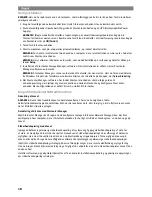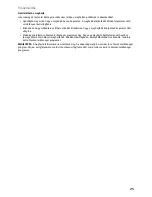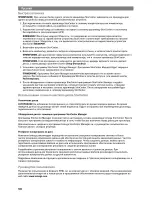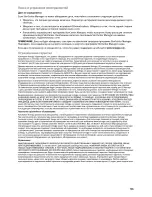32
Γρήγορη Εγκατάσταση
ΣΗΜΕΙΩΣΗ:
Εάν έχετε αγοράσει περισσότερες από δύο συσκευές StorCenter, ολοκληρώστε όλα τα βήματα στη
μία συσκευή πριν εγκαταστήσετε τις επόμενες.
1. Χρησιμοποιήστε το παρεχόμενο καλώδιο δικτύου για να συνδέσετε τη συσκευή StorCenter σε ένα διανομέα
ή μεταγωγέα δικτύου.
2. Συνδέστε το παρεχόμενο καλώδιο τροφοδοσίας στο πίσω μέρος της συσκευής StorCenter και σε ένα
τροφοδοτικό αδιάλειπτης ισχύος (UPS).
ΠΡΟΣΟΧΗ!
(Ορισμένα μοντέλα) Βεβαιωθείτε ότι η τάση του διακόπτη επιλογής AC στο πίσω τμήμα της
συσκευής StorCenter ταιριάζει με τις απαιτήσεις ισχύος της χώρας σας. Βεβαιωθείτε ότι ο διακόπτης
τροφοδοσίας στο πίσω τμήμα της StorCenter είναι στη θέση ON (σε λειτουργία).
3. Θέστε τη συσκευή StorCenter σε λειτουργία.
4. Εκκινήστε τον υπολογιστή σας, περιμένετε να ολοκληρωθεί η φόρτωση του λειτουργικού συστήματος και
τοποθετήστε το CD.
ΣΗΜΕΙΩΣΗ:
Για βέλτιστα αποτελέσματα, χρησιμοποιήστε υπολογιστή που είναι συνδεδεμένος στον ίδιο
δρομολογητή, διανομέα ή μεταγωγέα με τη συσκευή StorCenter.
ΣΗΜΕΙΩΣΗ:
Εάν δεν γίνει αυτόματη εκτέλεση του λογισμικού, κάντε διπλό κλικ στο εικονίδιο του CD και
κάντε διπλό κλικ στο εικονίδιο
Setup
.
5. Εγκαταστήστε το λογισμικό StorCenter Storage Manager. Μόλις ολοκληρωθεί η εγκατάσταση, το λογισμικό
StorCenter Manager θα εκκινηθεί αυτόματα.
ΣΗΜΕΙΩΣΗ:
Κατά την εκκίνησή του, το λογισμικό StorCenter Manager θα ελέγξει αυτόματα το δίκτυό σας.
Εάν λάβετε ένα μήνυμα από το τείχος προστασίας των Windows που σας ειδοποιεί για δραστηριότητα
δικτύου, κάντε κλικ στο κουμπί ξεμπλοκαρίσματος.
6. Όταν το λογισμικό StorCenter Manager εντοπίσει τη συσκευή StorCenter, ακολουθήστε τον οδηγό Device
Setup Wizard που θα σας βοηθήσει να δημιουργήσετε ένα λογαριασμό διαχειριστή και να διαμορφώσετε τη
συσκευή StorCenter. Μόλις ολοκληρωθεί η διαμόρφωση, θα συνδεθείτε στο StorCenter.
Χρήση του δικτυακού σας σκληρού δίσκου StorCenter
Αποσύνδεση του δίσκου
ΠΡΟΣΟΧΗ:
Για να μην χάσετε δεδομένα, μην αποσυνδέετε το δίσκο κατά τη διάρκεια μεταφοράς δεδομένων. Η
φωτεινή ένδειξη δραστηριότητας αναβοσβήνει με μπλε χρώμα όταν γίνεται μεταφορά δεδομένων. Προσέχετε
όταν μετακινείτε το δίσκο ενώ τροφοδοτείται με ρεύμα.
Εντοπισμός του δίσκου με το StorCenter Manager
Το StorCenter Manager δίνει στους χρήστες τη δυνατότητα να διαμορφώσουν εύκολα το δικτυακό δίσκο
αποθήκευσης Iomeage StorCenter. Αρκεί να εκτελέσετε το εργαλείο σε κάθε υπολογιστή που είναι
συνδεδεμένος στο δίκτυο και να αντιστοιχίσετε πολύ γρήγορα ένα γράμμα μονάδας δίσκου για να εμφανίζονται
τα περιεχόμενα του δίσκου.
Δημιουργία αντιγράφων ασφαλείας με το δίσκο σας
Η Iomega συνιστά την περιοδική δημιουργία αντιγράφων ασφαλείας του συστήματος και συχνότερη δημιουργία
αντιγράφων ασφαλείας δεδομένων για τη συνεχή εξασφάλιση της προστασίας των σημαντικών σας δεδομένων.
Η συχνότητα της δημιουργίας αντιγράφων ασφαλείας πρέπει να εξαρτάται από τη σπουδαιότητα των δεδομένων
σας. Για να προστατέψετε τα δεδομένα σας, μπορείτε απλώς να σύρετε και να αφήσετε αντίγραφα των
σημαντικών σας αρχείων στο δίσκο ή μπορείτε να χρησιμοποιήσετε το λογισμικό που τον συνοδεύει για να
προγραμματίσετε τη δημιουργία αντιγράφων ασφαλείας σε τακτά χρονικά διαστήματα.
Επιλέξτε την κατάλληλη στρατηγική δημιουργίας αντιγράφων ασφαλείας, ανάλογα με το ποιες πληροφορίες
έχουν μεγαλύτερη αξία και σημασία για εσάς. Εάν χρησιμοποιείτε το δίσκο για πρωτογενή αποθήκευση
δεδομένων ζωτικών αρχείων, συνιστάται να δημιουργείτε αντίγραφα ασφαλείας του δίσκου σε μια άλλη
συσκευή.
Για πλήρεις οδηγίες εγκατάστασης και περισσότερες πληροφορίες για τις στρατηγικές λήψης αντιγράφων
ασφαλείας, εγκαταστήστε το λογισμικό και επιλέξτε Help (Bοήθεια).